- Muallif Abigail Brown [email protected].
- Public 2023-12-17 07:04.
- Oxirgi o'zgartirilgan 2025-01-24 12:28.
Nimalarni bilish kerak
- Google Home ilovasida yuqori oʻng burchakdagi Devices belgisiga teging, soʻng Google Home qurilmangizni tanlang.
- Google bosh ekranining yuqori oʻng burchagidagi uch nuqta belgisini bosing va qalqib chiquvchi menyudan Sozlamalar ni tanlang.
- Google Assistent sozlamalari global boʻlib, barcha aqlli dinamiklar va boshqa qurilmalaringizga taʼsir qiladi.
Ushbu maqola Google Home, Mini yoki Max qurilmangizni qanday sozlashni tushuntiradi. Standart musiqa xizmatini oʻzgartiring, yangiliklarni oʻqishda qaysi veb-saytlardan foydalanishni belgilang va bir nechta buyruqlarni bajara oladigan murakkab tartiblarni oʻrnating.
Google Home sozlamalarini qanday ochish mumkin
Google Home dinamiklarini sozlash uchun Android yoki iOS uchun Google Home ilovasidan foydalaning.
- Smartfon yoki planshetingizda Google Home ilovasini ishga tushiring.
-
Devices ekraniga oʻtish uchun yuqori oʻng burchakdagi Devices tugmasini bosing.

Image - Google Home qurilmangizni Devices ekranida toping va Google Home sahifasining yuqori oʻng burchagidagi uch nuqta belgisini bosing.
- Qalqib chiquvchi menyudan Settings ni tanlang.
Google Bosh sahifasini qanday sozlash mumkin
Google Home sozlamalari toifalari: Umumiy, Google Assistent, Ovoz va Qurilma sozlamalari. Google Assistant sozlamalari global boʻlib, barcha aqlli dinamiklar va boshqa qurilmalaringizga taʼsir qiladi. Umumiy, Ovoz va Qurilma sozlamalari tanlangan Google Home uchun xosdir, shuning uchun sizda ikkita Google smart karnay boʻlsa, ularni alohida sozlashingiz mumkin.
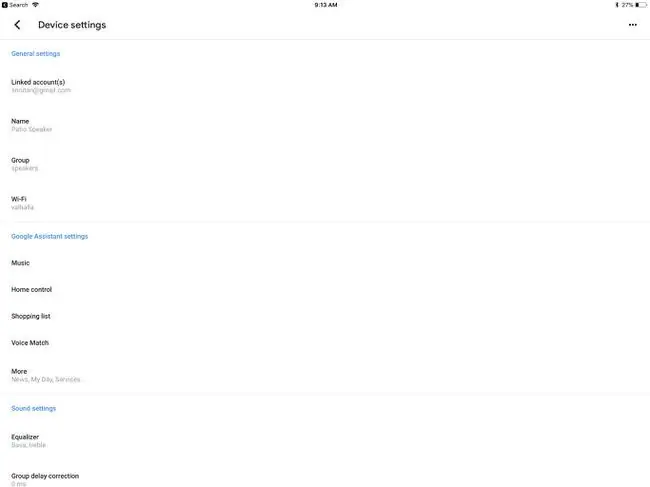
- Bogʻlangan hisob(lar): Google Home koʻplab xizmatlar, masalan, YouTube Music-dan musiqa tinglash uchun Google hisobingizga bogʻliq. Siz ulangan Google hisobingizni oʻzgartirishingiz yoki hatto boshqa hisobni bogʻlashingiz mumkin, lekin avvalo boshqa hisobni Google Home ilovasiga qoʻshishingiz kerak.
- Ism: Agar sizda bir nechta Google Home qurilmangiz boʻlsa, ularni tezda ajratish uchun har biriga alohida nom berish foydali boʻladi.
- Group: Barcha aqlli dinamiklaringizda bir vaqtning oʻzida musiqa ijro etishni xohlaysizmi? Joriy Google Home dinamikingizni guruhga joylashtirish uchun Group, keyin Yangi guruh yaratish tugmasini bosing. Har bir qurilma sozlamalariga o'ting va ularni bir xil guruhga qo'ying; barcha qurilmalaringizda musiqa ijro etish uchun “ [guruh nomi] da rok oʻynang"
- Wi-Fi: Google Home qurilmangiz bir xil Wi-Fi tarmog'ida bo'lganda smartfon yoki planshetingiz bilan o'zaro ishlaydi. Agar siz yangi marshrutizatorni ko'chirsangiz yoki olsangiz, Wi-Fi sozlamalariga o'ting va Ushbu tarmoqni unutish ni tanlang. Keyin Google Home dinamiki kashf qilish rejimiga o'tadi va uni qayta sozlash imkonini beradi, xuddi qutidan yangi chiqqanda qilganingizdek.
- Equalizer: Sound sozlamalarida Google Home-ning Equalizer sozlamalari mavjud. Google Home oddiy EQ-dan faqat Bass va Treble sozlamalari bilan foydalanadi. Musiqa tinglash uchun asosiy qoida - bu uyda bo'lishi mumkin bo'lgan past va o'rta diapazonda bas va treblni ko'tarish va ovoz balandligi shunchalik baland bo'lsa, odamlarni eshitish qiyin bo'lganida bas va treblni pasaytirishdir. Biroq, turli xil musiqa turlari har xil EQ sozlamalari bilan yaxshiroq eshitiladi.
- Guruh kechikishini tuzatish: Agar guruhga bir nechta karnay joylashtirgan boʻlsangiz va ular sinxronlanmagan boʻlsa, sinxronlash bilan bogʻliq muammolarni hal qilish uchun ushbu sozlamadan foydalaning.
- Standart dinamik: Agar sizda bir nechta Google Home karnaylari boʻlsa, musiqa va audio uchun bittasini birlamchi qilib oʻrnating. Agar siz Google Home smart karnaylari guruhini sozlagan boʻlsangiz, butun guruhni birlamchi yoki Bluetooth karnayini sozlang.
- Birlamchi televizor: Agar sizda Google Home bilan ishlash uchun bir nechta televizoringiz boʻlsa, ulardan birini birlamchi qilib oʻrnating.
- Signallar va taymerlar: Agar siz Google Home Mini-dan budilnik sifatida foydalanayotgan bo'lsangiz, ushbu sozlamadan foydalanib ovoz balandligini o'rnating. Vaqtni belgilash uchun " Ok Google, meni ertalab soat 7:00da uyg'oting" kabi ovozli buyruqdan foydalaning..
- Tungi rejim: Agar siz Google Home-dan signal sifatida foydalansangiz, Tungi rejimi eng yaqin doʻstingiz boʻlishi mumkin. Tungi rejim LED chiroqlarining yorqinligini oʻzgartiradi va belgilangan vaqt davomida bildirishnomalar ovozini pasaytiradi.
- Bezovta qilinmasin: Eslatmalar ovozini oʻchirish va xabarlarni translyatsiya qilishni istasangiz, Bezovta qilinmasin rejimini yoqing.
- Mehmon rejimi: Agar kutubxonangizda boʻlmagan qoʻshiqni tinglamoqchi boʻlgan doʻstingiz boʻlsa, uning qurilmasidan Google Home karnayiga translatsiya qilish uchun mehmon rejimidan foydalaning.. Ular bir xil Wi-Fi tarmog‘ida bo‘lishi va sozlamalarda ko‘rsatilgan to‘rt xonali PIN-koddan foydalanishi kerak.
- Maxsus imkoniyatlar: Maxsus imkoniyatlar sozlamalari Google Home ovozingizni tinglashni boshlaganda va tinglashni toʻxtatganda ovozni ijro etishga majburlash imkonini beradi.
- Ulangan Bluetooth qurilmalari: Agar siz Google Home smart karnayini boshqa qurilmalar bilan ulagan boʻlsangiz, ushbu sozlamalarga shu yerdan kiring.
- Teskari qurilma boshqaruvlari: Agar Google Home teskari oʻrnatilgan boʻlsa, boshqaruv elementlarini teskari oʻzgartiring.
- Tinglashda ovoz balandligini pasaytirish: Odatiy boʻlib, Google Assistent bilan ishlashda ovoz balandligi pasayadi, lekin uni oʻchirib qoʻyishingiz mumkin.
- Boshqalarga translatsiya mediangizni boshqarishiga ruxsat bering: Audioni translatsiya qilishda siz boshqa Android qurilmalariga mediani boshqarishiga ruxsat berishingiz mumkin. Buning ishlashi uchun ular bir xil Wi-Fi tarmog‘ida bo‘lishi kerak.
Sozlamalarda Google Assistentni qanday sozlash mumkin
Google Assistent sozlamalari global boʻlib, ular barcha qurilmalaringizga taʼsir qiladi. Siz musiqa va yangiliklar uchun standart manbalarni oʻzgartirishingiz, xaridlar roʻyxati va boshqa foydali funksiyalardan foydalanishingiz mumkin.
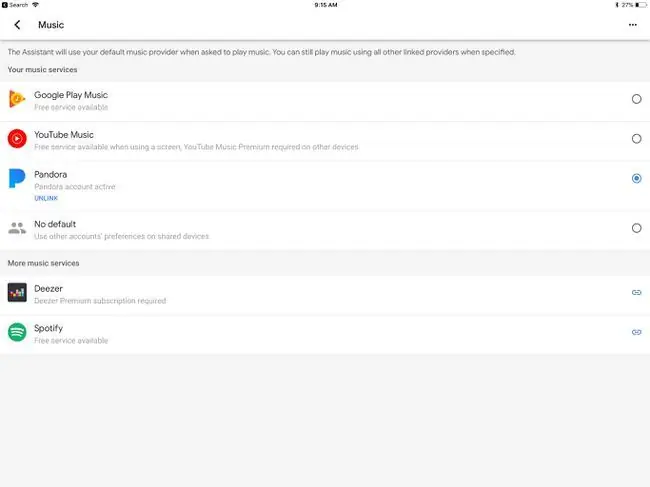
- Musiqa: YouTube Music musiqa uchun birlamchi manbadir, lekin uni Pandora, Deezer yoki Spotify sifatida sozlashingiz mumkin. Ulardan birlamchi manba sifatida foydalanish uchun Pandora, Deezer yoki Spotify bilan bog‘lanishingiz kerak.
- Uy boshqaruvi: Google Home uyingiz atrofidagi eshik qoʻngʻirogʻi, kameralar, lampochkalar kabi mos keluvchi aqlli qurilmalar bilan oʻzaro ishlashi mumkin. Bu qurilmalarniostida sozlang. Uy boshqaruvi sozlamalar.
- Xarid roʻyxati: Google Assistantning foydali xususiyati bu Google Home karnayingiz bilan gaplashish orqali xaridlar roʻyxatiga narsalarni qoʻshishdir. Sozlamalar orqali xaridlar roʻyxatiga kiring va kerak boʻlganda boshqa narsalarni qoʻshing.
- Voice Match: Garchi mukammal boʻlmasa-da, Voice Match sizning ovozingizni tanib olishga harakat qiladi. Sozlangandan so‘ng, Voice Match ovozingiz ovozli buyruqlarni aytayotganini aniqlamasa, taqvimingiz kabi shaxsiy ma’lumotlarni maxfiy saqlaydi.
Musiqa, Uy boshqaruvi, Xarid ro'yxati va Voice Match boshqaruv elementlariga sozlamalarning birinchi sahifasidan kirish mumkin, ammo yangiliklar yoki birja kotirovkalarini qayerdan olish kabi boshqa funksiyalarni sozlash uchun Yana tugmasini bosishingiz kerak. Google Assistent sozlamalari blokidagitugma.
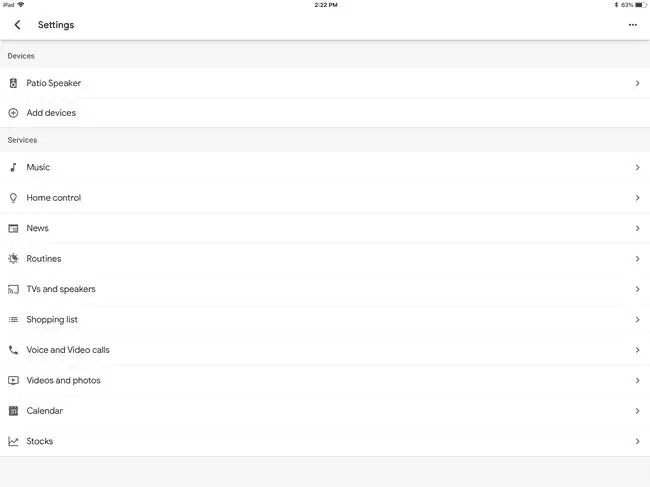
- Yangiliklar: Google Assistentdan olayotgan kontent sizga yoqmayaptimi? Standartlarni almashtira oladigan o'nlab manbalar mavjud. Yangilik manbasini oʻchirish uchun X tugmasini bosing yoki Yangilik manbalarini qoʻshish tugmasini bosing, soʻng tabelgi belgisini qoʻying. sukut boʻyicha oʻrnatmoqchi boʻlgan manbalar yonida.
- Rutines: Google Assistant arsenalidagi eng kuchli vosita bu tartiblardir. Muntazam bir nechta buyruqlarni ma'lum bir kalit so'z bilan bog'lash imkonini beradi, masalan, "Xayrli tong", sizga yangiliklarni o'qish va qatnovingiz uchun tirbandlik yangilanishlarini taqdim etish. Ushbu boʻlimda dasturlarni tahrirlang va pastki chap burchakdagi koʻk dumaloq plus tugmasini bosish orqali yangi tartiblarni qoʻshing.
Rutinlar uchun g'oyalar kerakmi? Google Assistant Routines tayyor muntazam g‘oyalarga ega. Ular orasida “Batareya quvvatim kamligini aytingmi?” yoki “Bu kun tarixda nima bo‘ldi?” kabi mashhur tartiblarni o‘z ichiga oladi. Qulaylik uchun sevimli dasturlaringizni Android bosh ekranida yorliqlar sifatida saqlang.
- Ovozli va video qoʻngʻiroqlar: Google Home Mini yoki Home Max-dan karnay sifatida foydalanmoqchimisiz? Google Assistantni Google Voice, Project Fi yoki haqiqiy telefon raqamingizga ulang.
- Taqvim: Agar sizda bir nechta Google hisobingiz boʻlsa, tadbirlarni belgilash va uchrashuvlarni sozlash uchun birlamchi Google Taqvimni tanlang.
- Aktsiyalar: Siz Google orqali ma'lum bir aktsiyalarni kuzatishingiz mumkin. Veb-brauzerda Google moliya boʻlimiga oʻtish uchun ushbu havolaga bosing.
Quyi chiziq
Ota-ona nazorati Googlening Family Link dasturining bir qismidir. Bu dastur bolalar uchun Google hisobini oʻrnatish va ularni oilaviy guruhga ulash imkonini beradi. Siz Google Home aqlli dinamiklari kabi qurilmalarga oʻtkaziladigan maxsus ruxsatlarni berishingiz mumkin.
Google Home oilaviy guruhini qanday yaratish mumkin
Agar siz Google oilaviy guruhini sozlagan boʻlsangiz, Google Home’dan interkom sifatida foydalanishingiz va Oilaviy qoʻngʻiroq funksiyasi yordamida eslatmalarni oʻrnatishingiz mumkin. Oila aʼzolari Google Home ilovasi yordamida istalgan qurilmadan, jumladan, telefonlaridan ham muloqot qilishlari mumkin.
Google oilaviy guruhini yaratish uchun:
- Google Home ilovasini oching va yuqori oʻng burchakdagi profil belgisiga bosing.
- Assistent sozlamalari-ga teging.
-
Ommabop sozlamalar ostida Siz tugmasini bosing.

Image - Odamlaringiz-ga teging.
-
Oilaviy guruh yaratish-ga teging.

Image






